内存管理 图形监控 centos图形界面内存_CentOS内存监控大师
- 问答
- 2025-08-01 16:42:00
- 5
CentOS内存监控大师:图形化界面下的内存管理实战指南
场景引入:
深夜的运维办公室里,小王盯着CentOS服务器飙升的内存占用率头皮发麻。"到底是哪个进程在偷吃内存?"他一边翻着命令行输出,一边怀念Windows的任务管理器,CentOS的图形界面下藏着不输Windows的强大监控工具——只是大多数人还在用free -m硬扛。
图形化内存监控的三大神器
GNOME系统监视器(原生利器)
CentOS默认安装的GNOME桌面自带「系统监视器」,堪称Linux版任务管理器:
- 实时可视化:柱状图动态显示内存/交换分区使用率
- 进程杀手:右键异常进程可直接结束(慎用)
- 资源排序:点击"内存"列快速定位内存黑洞
实操技巧:
- 按
Super键(Win键)搜索"系统监视器"秒开 - 勾选"所有进程"显示完整列表(默认隐藏系统进程)
KSysGuard(KDE桌面首选)
如果使用KDE Plasma桌面,KSysGuard提供了更专业的监控能力:
- 自定义仪表盘:可添加CPU/内存/网络等传感器组件
- 历史趋势图:拖拽时间轴查看内存泄漏规律
- 远程监控:支持连接其他服务器(需配置SSH)
典型场景:
发现内存持续增长时,用历史图表对比服务启动时间点,快速锁定问题版本。
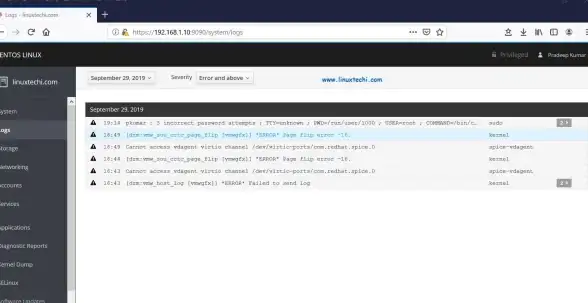
Cockpit(Web端全能选手)
红帽官方推荐的Web控制台,浏览器访问9090端口即可使用:
- 多服务器聚合:单页面监控整个集群内存状态
- 容器监控:直接显示Docker/Podman内存占用
- 阈值告警:设置内存超80%自动邮件通知
避坑提示:
- 需手动安装:
sudo dnf install cockpit - 防火墙放行端口:
sudo firewall-cmd --add-service=cockpit
命令行与图形界面的花式配合
快速生成内存快照
在终端运行:
ps aux --sort=-%mem | head -10 > ~/mem_top10.txt
然后用GNOME文件管理器直接双击查看,避免终端翻页。
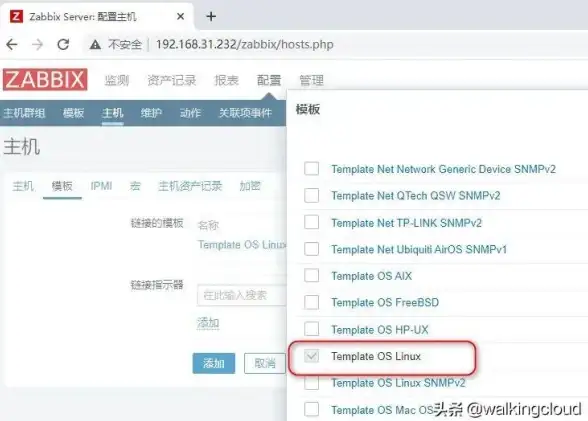
图形化分析内存日志
使用vmstat记录数据后,用LibreOffice Calc绘制趋势图:
vmstat 1 60 > memory_log.csv
用表格软件的"插入图表"功能,秒变内存波动折线图。
高级内存问题排查技巧
图形界面卡顿自救
当GUI因内存不足变卡时:
- 快捷键
Ctrl+Alt+F2切换到终端 - 用
kill -9 $(pgrep gnome-shell)重启图形服务(不会关闭已打开窗口)
内存泄漏取证
组合拳操作:
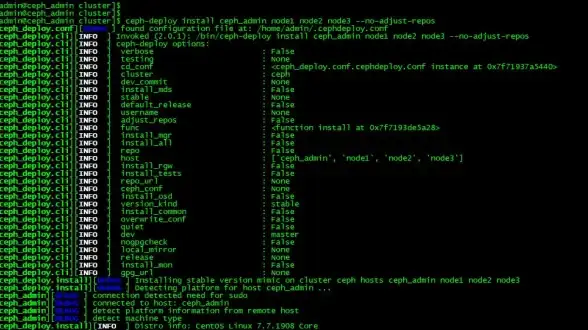
- 在系统监视器记下可疑进程PID
- 终端运行
pmap -x [PID]查看详细内存映射 - 用
gdb附加进程分析(需开发调试权限)
交换分区可视化
在GNOME的"磁盘"工具中,能直接看到交换分区的实时读写状态,比swapon --show更直观。
2025年新动向:
据2025年Linux内核峰会消息,CentOS 9将集成AI内存预测功能,图形界面会提前预警内存风险,当前可通过安装earlyoom包实现类似效果——内存不足时自动终止最耗资源的进程,并在系统托盘中弹出图形提示。
最后建议:
对于生产环境,还是建议配置Prometheus+Grafana实现专业级监控,但日常运维中,这些图形化工具足以让你像使用Windows一样轻松驾驭CentOS的内存管理。
本文由 羽瑾瑜 于2025-08-01发表在【云服务器提供商】,文中图片由(羽瑾瑜)上传,本平台仅提供信息存储服务;作者观点、意见不代表本站立场,如有侵权,请联系我们删除;若有图片侵权,请您准备原始证明材料和公证书后联系我方删除!
本文链接:https://up.7tqx.com/wenda/506939.html
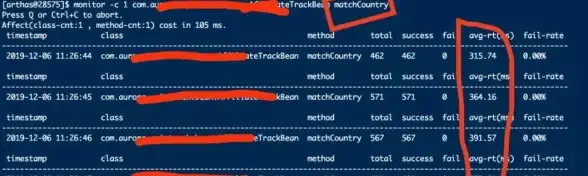

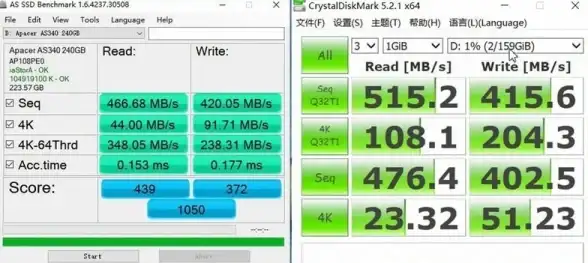
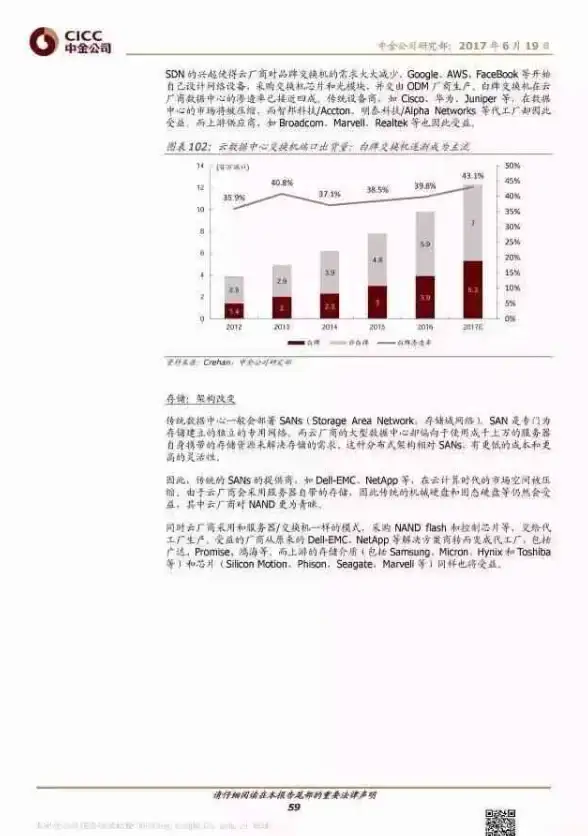


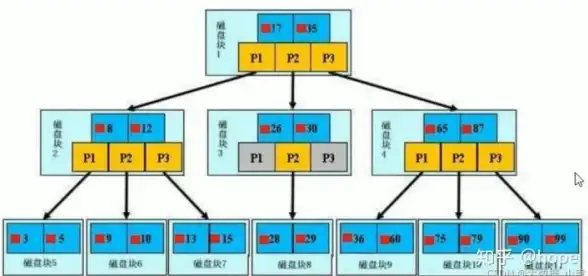


发表评论